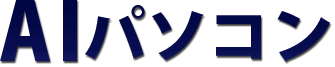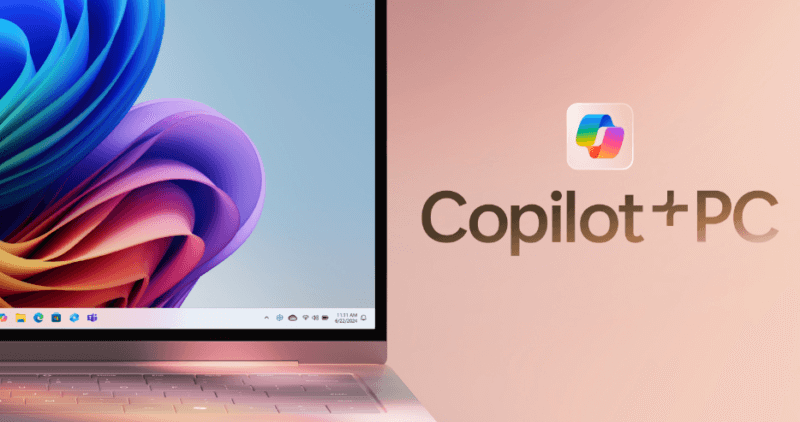マイクロソフトは2024年6月18日に、史上最速かつ最もインテリジェントな Windows PC である Copilot+ PC を一般提供開始しました。この記事では、マイクロソフトの公式ブログ記事を基に、Copilot+ PC の新機能とその使い方について解説します。
Cocreator: 共同制作ツール
Cocreatorとは?
Cocreator は、誰でも簡単にアートを作成できる新しいツールです。テキストプロンプトを入力すると、AI がリアルタイムで反応しながら美しいアートワークを生成します。Cocreator は、創造性を高め、アイデアを実現するためのパートナーとして機能します。
Cocreator の使い方
- 起動: ペイントアプリケーションを開き、アプリ内ツールバーの右上にある Cocreator アイコンをクリックします。表示されない場合は、Microsoft Store から最新バージョンをダウンロードしてください。
- サインイン: Microsoft アカウントでログインします。これにより、画像が責任ある AI (RAI) とセキュリティガイドラインに準拠していることが確認されます。
- 利用開始:
- テキストプロンプトを入力し、描きたいものを説明します。例: 「野生の花が咲き乱れる山間の谷」。
- キャンバスに描画を開始し、AI がリアルタイムで反応する様子を楽しみます。
- スライダーで創造性のレベルを調整し、スタイルオプションからアートスタイルを選択してカスタマイズします。
詳細については、Microsoft サポートページで Cocreator を参照してください。
Restyle Image: 画像のスタイル変更
Restyle Image とは?
Restyle Image は、個人的な写真を新しいスタイルに変えるツールです。サイバーパンクやピクセルアートなどのプリセットスタイルを使用して、写真全体の雰囲気を簡単に変更できます。
Restyle Image の使い方
- 起動: フォトアプリを開きます。見つからない場合は、Microsoft ストアからダウンロードしてください。
- サインイン: Microsoft アカウントでログインし、RAI ガイドラインに準拠していることを確認します。
- 利用開始:
- 編集したい画像を選択し、「画像の再スタイル設定」をクリックします。
- テキストプロンプトボックスにスタイルを説明し、送信します。例: 「抽象表現主義のアートスタイル」。
- プリセットスタイルやカスタムスタイルから選択し、効果を適用します。
詳細については、Microsoft サポートページで Restyle Image を参照してください。
Image Creator: 画像生成ツール
Image Creator とは?
Image Creator は、無制限の画像を無料で高速に生成するツールです。視覚的なインスピレーションや新しいコンセプトを探るのに役立ちます。
Image Creator の使い方
- 起動: フォトアプリを開きます。見つからない場合は、Microsoft ストアからダウンロードしてください。
- サインイン: Microsoft アカウントでログインし、RAI ガイドラインに準拠していることを確認します。
- 利用開始:
- 左側のオプションメニューから「Image Creator」を選択します。
- テキストプロンプトを入力し、画像を生成します。例: 「リビングルーム、ミッドセンチュリー、ニュートラルカラー」。
- 生成された画像からお気に入りを選択し、保存します。
詳細については、Microsoft サポートページで Image Creator を参照してください。
ライブキャプション
ライブキャプションとは?
ライブキャプションは、PC で再生される音声をリアルタイムで英語の字幕に変換する機能です。44 の言語から英語に翻訳でき、オフラインでも利用可能です。
ライブキャプションの使い方
- 起動: タスクバーの [クイック設定] をクリックし、ライブキャプションをオンにします。または、[設定] > [アクセシビリティ] > [キャプション] から設定します。
- 利用開始:
- お気に入りのコンテンツを英語字幕で視聴します。
- 世界中の人々と通話し、リアルタイムで翻訳された字幕を利用します。
- キャプションボックスを移動・調整し、最適な表示を設定します。
詳細については、Microsoft サポートページでライブキャプションを参照してください。
Windows Studio エフェクト
Windows Studio エフェクトとは?
Windows Studio エフェクトは、ビデオ会議やクリエイティブな活動のためのビデオやオーディオコンテンツを最高の状態で提供するツールです。
Windows Studio エフェクトの使い方
- 起動: タスクバーのクイック設定からエフェクトを選択し、チェックボックスをオンにしてプレビューします。
- 利用開始:
- ポートレートライト、クリエイティブなフィルター、アイコンタクト、ポートレートぼかし、音声フォーカスなどを適用します。
詳細については、Microsoft サポートページで Windows Studio Effects を参照してください。
Recall: すぐに思い出す
Recall とは?
Recall は、以前に見たコンテンツを簡単に再度利用できる機能です。スナップショットを保存し、後で簡単に検索・アクセスできます。
Recall の使い方
- オプトイン: デバイスのセットアップ中にオプトインし、設定アプリケーションからスナップショットを有効にします。
- 起動: タスクバーの Recall アイコンをクリックし、Windows Hello で認証します。
- 利用開始:
- 以前に見たコンテンツを検索し、タイムラインをスクロールしてスナップショットを見つけます。
- Screenray を使用してスナップショット内のコンテンツを強調表示し、コピーします。
プライバシーとセキュリティ
Recall では、スナップショットの保存を一時停止、削除、フィルター設定するなどのプライバシー管理が可能です。Microsoft Edge などのブラウザーで InPrivate ブラウズをオンにすると、ブラウザーのコンテンツは保存されません。
詳細については、Microsoft サポートページで Recall の詳細をご覧ください。
結論
これらのエクスペリエンスは、2024年6月18日より Copilot+ PC でご利用いただけます。フィードバックハブアプリからコメントや提案をお送りいただき、詳細は Microsoft.com でご確認ください。